This article has been localized into German by the community.
PHP installieren
Nachdem der Webserver installiert ist, müssen wir nun PHP selbst installieren. PHP wird mit dem soeben installierten Apache Webserver zusammenarbeiten, um dem Webserver zu erlauben, PHP-Dokumente zu verarbeiten und das Ergebnis an den Browser zurück zu geben. Um mehr darüber zu erfahren, wie das funktioniert, werfen Sie einen Blick in die Einführungskapitel dieses Tutorials. Für den Fall, daß Sie den Apache Server bereits gestartet haben, schalten sie ihn jetzt bitte wieder aus – sonst könnte es passieren, daß der PHP Installer nicht in der Lage ist, die zu seiner Installation erforderlichen Dateien korrekt zu verarbeiten!
PHP sollte immer von der PHP-Seite heruntergeladen werden: http://www.php.net/downloads.php. Dieses Tutorial basiert auf der Version PHP 5, Sie sollten also die jeweils aktuelle, stabile Version von PHP 5 für Windows verwenden. Wählen Sie den Installer unter “Windows binaries“. Es erscheint eine Liste von Webseiten, die sich in Ihrer Nähe befinden sollten. Wählen Sie eine der Seiten aus und laden Sie die Datei von dort herunter
Starten Sie die Installation und folgen Sie ihrem Verlauf. Wenn Sie nach dem Speicherort für die Datei gefragt werden, können die Voreinstellung übernehmen oder einen anderen Speicherort festlegen, falls Sie dies möchten. Das erste für die Installation wichtige Fenster wird so aussehen:
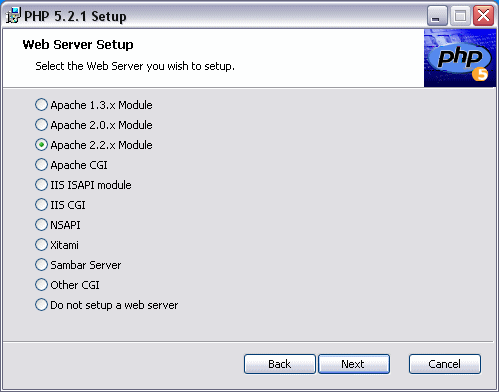
Wählen Sie den Server, der dem von Ihnen bereits installierten Apache Server am nächsten kommt. In meinem Fall habe ich mich für den Apache 2.2.x entschieden, da ich den Apache 2.2.4 installiert habe. Im nächsten Fenster werden Sie aufgefordert, PHP mitzuteilen, wo sich die Apache configuration files befinden. Nutzen Sie die “Browse/Durchsuchen“- Schaltfläche, um die Dateien zu finden. Sofern Sie den Speicherort nicht während der Installation geändert haben, sollten die Dateien zu finden sein unter C:\Program Files\Apache Software Foundation\Apache2.2\conf\. Sobald Sie zum nächsten Fenster kommen, werden Sie gefragt, welche Teile von PHP installiert werden sollen. Alle besonderen Erweiterungen sind standardmäßig deaktiviert – doch möglicherweise werden Sie diese später gebrauchen können und da Festplattenplatz heutzutage kaum noch ein Problem darstellen sollte, möchten Sie vielleicht auch die deaktivierten Erweiterungen mit installieren. Ich für meinen Teil habe dies getan und deshalb sieht mein Fenster nun so aus:
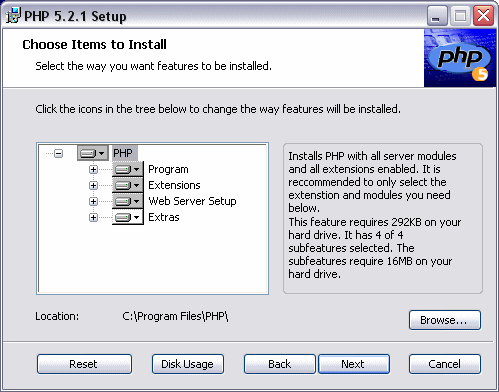
Fahren Sie nun fort. Sobald der Installer alle Dateien kopiert hat, wird er anschließend fragen, ob PHP in Apache installiert werden soll. Antworten Sie mit ja. Der Installer wird nun noch einige der Apache configuration files updaten, und das sollte es gewesen sein. Als nächstes steht die Installation von MySQL an, aber wenn Sie lieber PHP gleich testen möchten, werfen Sie einen Blick in das Hello World-Kapitel, um ein erstes Beispiel von PHP-Code zu sehen.